Activate Administrator Account in DaDaDocs
- Go to DaDaDocs from a Dynamics object.
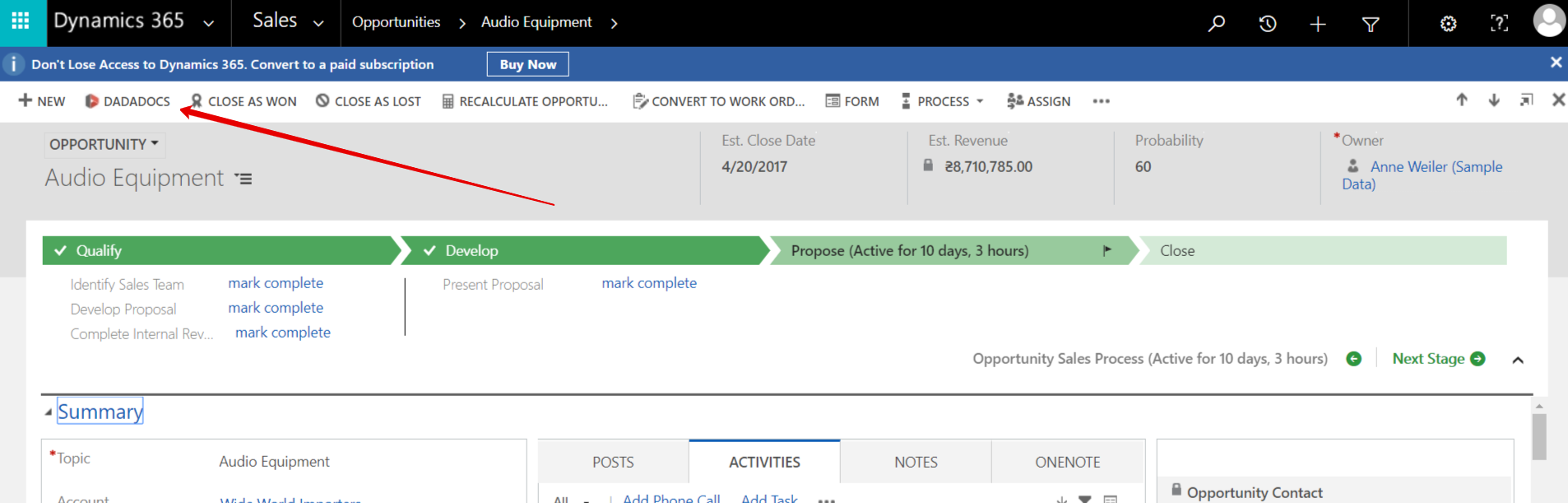
- Click Activate in the next window.
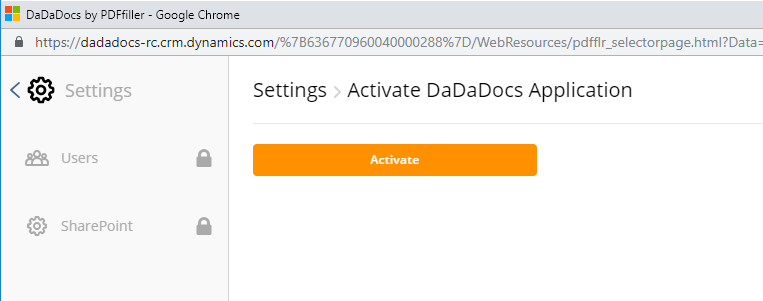
That’s it. Your account has been activated as Administrator of DaDaDocs.
Updated less than a minute ago
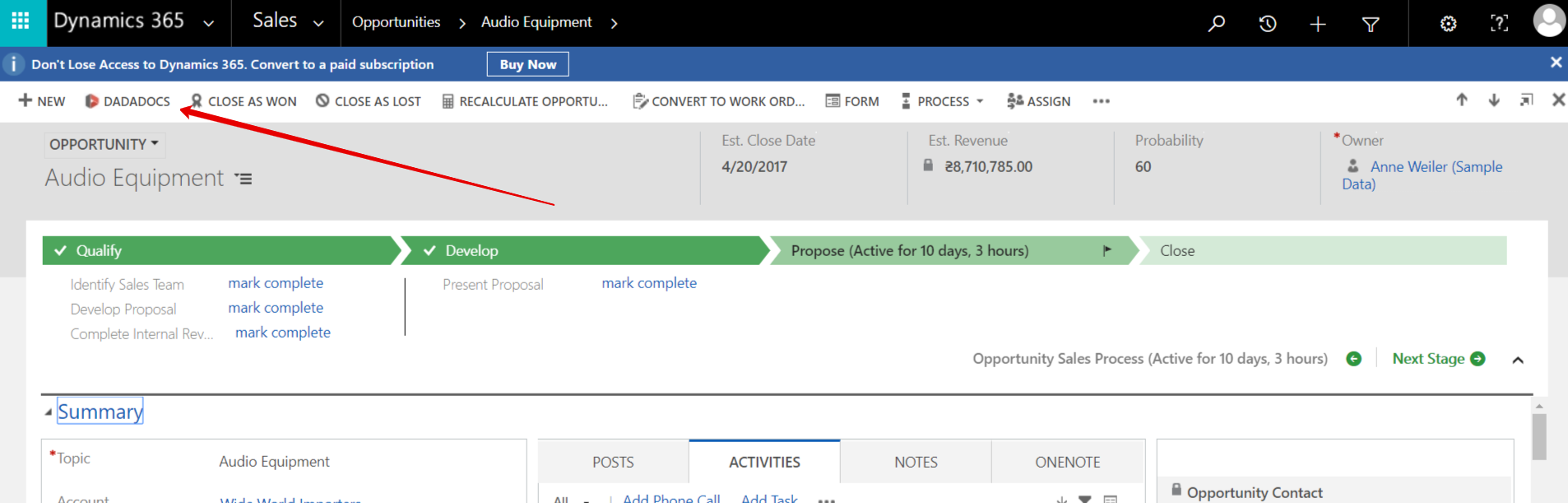
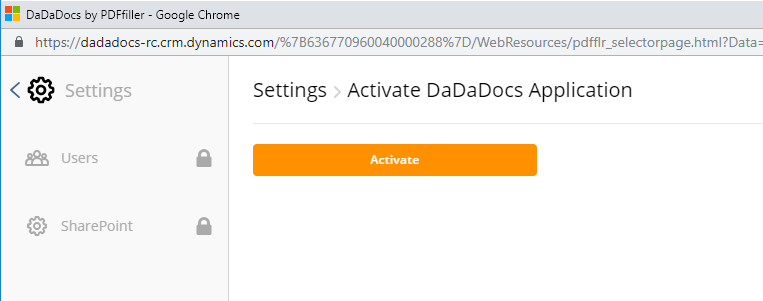
That’s it. Your account has been activated as Administrator of DaDaDocs.
Updated less than a minute ago